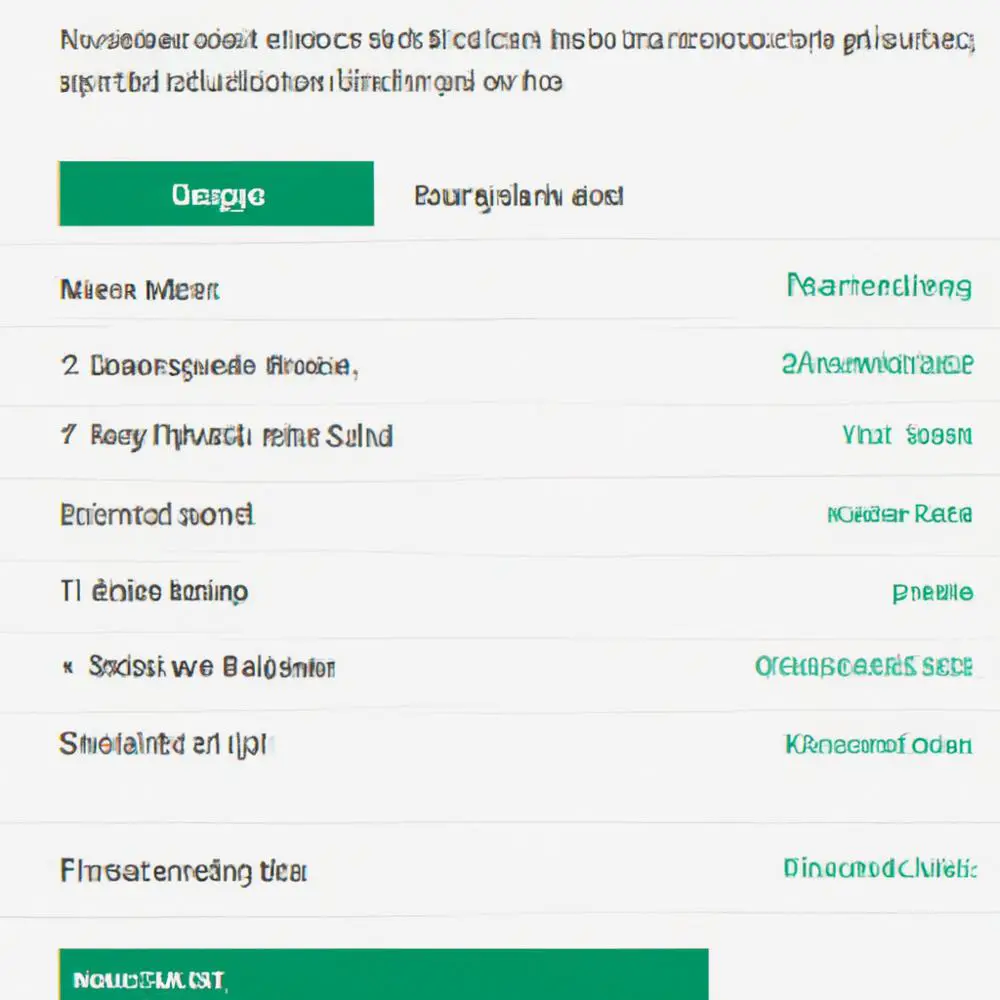
Cześć! Czy zdarzyło Ci się kiedyś, że Twój telefon z Androidem miał zbyt mało miejsca na nowe aplikacje? Jeśli tak, to ten artykuł jest dla Ciebie! W dalszej części tej praktycznej poradnikowej, wyjaśnię Ci, jak zainstalować aplikacje na karcie SD w prosty i szybki sposób. Dzięki temu możesz cieszyć się większą ilością aplikacji, nie martwiąc się o brak miejsca na swoim smartfonie. Przeczytaj dalej, aby dowiedzieć się, jakie kroki podjąć i jakie programy do aplikacji na Androida mogą Ci pomóc. Gotowy? Zaczynamy!
Jak zainstalować aplikacje na karcie SD na Androidzie: Praktyczny poradnik
Wstęp: Cześć! Jak to często bywa, Twój telefon z Androidem pewnie ma za mało miejsca na nowe aplikacje. Ale nie martw się, mam dla ciebie praktyczne rozwiązanie! W tym artykule pokażę Ci, jak w prosty i szybki sposób instalować aplikacje na karcie SD. Dzięki temu będziesz mógł cieszyć się większą ilością aplikacji, bez obaw o brak miejsca na smartfonie. Czy jesteś gotowy, aby dowiedzieć się, jak to zrobić? Czytaj dalej!
Krok 1: Sprawdź możliwości Twojego telefonu
Przed przystąpieniem do instalacji aplikacji na karcie SD warto sprawdzić, czy Twój telefon obsługuje tę funkcję. W większości przypadków, telefony oparte na systemie Android mają taką możliwość, ale warto to zweryfikować. Przejdź do „Ustawienia” na swoim telefonie, a następnie znajdź opcję „Zarządzanie aplikacjami”. Tutaj powinieneś znaleźć informacje na temat możliwości przenoszenia aplikacji. Jeśli takiej opcji nie ma, niestety, Twój telefon nie obsługuje instalowania aplikacji na karcie SD.
Krok 2: Wykorzystaj narzędzia do przenoszenia aplikacji
Gdy już upewnisz się, że Twój telefon obsługuje przenoszenie aplikacji na kartę SD, możemy przejść do kolejnego kroku. W sklepie Google Play możesz znaleźć wiele programów do przenoszenia aplikacji. Jednym z najpopularniejszych jest „AppMgr III” (https://play.google.com/store/apps/details?id=com.a0soft.gphone.app2sd&hl=pl). Pobierz i zainstaluj ten program na swoim telefonie.
Po zainstalowaniu „AppMgr III”, otwórz aplikację i wybierz zakładkę „Przenieś aplikacje”. Tutaj zobaczysz listę wszystkich zainstalowanych aplikacji na Twoim telefonie. Wybierz aplikację, którą chcesz przenieść na kartę SD i naciśnij przycisk „Przenieś”. Aplikacja zostanie automatycznie przeniesiona na kartę SD, co zwolni miejsce na Twoim telefonie.
Krok 3: Wykorzystaj odpowiednie ustawienia
Po przeniesieniu aplikacji na kartę SD, możesz także skonfigurować ustawienia, aby nowe aplikacje automatycznie instalowały się na karcie SD. Aby to zrobić, przejdź do „Ustawienia” na swoim telefonie, a następnie wybierz „Aplikacje” lub „Zarządzanie aplikacjami”. Naciśnij na trzy kropki w prawym górnym rogu i wybierz „Preferowane miejsce instalacji”. Tutaj będziesz mógł wybrać „Karta SD” jako preferowane miejsce instalacji nowych aplikacji.
Zakończenie: I to wszystko! Teraz wiesz, jak zainstalować aplikacje na karcie SD na swoim telefonie z Androidem. Dzięki temu rozwiązaniu, będziesz mógł zainstalować więcej aplikacji, nie martwiąc się o mało miejsca na smartfonie. Jeśli chcesz dowiedzieć się więcej o programowaniu aplikacji na Androida i tworzeniu ich własnych aplikacji, polecam kurs „Własna aplikacja – od pomysłu do zarabiania” na stronie strefakursow.pl. Kurs ten pomoże Ci zdobyć niezbędną wiedzę i umiejętności w tworzeniu aplikacji mobilnych. Nie czekaj, zacznij już teraz!
Rozwijaj swoje umiejętności z polecanymi kursami video:
Jeśli Twój telefon z Androidem ma za mało miejsca na nowe aplikacje, nie musisz się martwić. W tym artykule dowiesz się, jak w prosty sposób zainstalować aplikacje na karcie SD. Pierwszym krokiem jest sprawdzenie, czy Twój telefon obsługuje tę funkcję. Jeśli tak, możesz skorzystać z narzędzia takiego jak „AppMgr III”, aby przenieść aplikacje na kartę SD i zwolnić miejsce na urządzeniu. Dodatkowo, możesz skonfigurować ustawienia, aby nowe aplikacje automatycznie instalowały się na karcie SD. Dzięki temu rozwiązaniu, będziesz mógł cieszyć się większą ilością aplikacji, bez obaw o brak miejsca. Nie czekaj, wykorzystaj tę praktyczną wskazówkę i korzystaj z pełni możliwości swojego smartfona!Inne kursy, które mogą Cię zainteresować:
-

3ds Max + V-Ray Next – realistyczne wizualizacje 3D
119.00 zł Przejdź do kursuPrzejdź do kursu -

3ds Max od podstaw
99.00 zł Przejdź do kursuPrzejdź do kursu -

Access – formularze i raporty
79.00 zł Przejdź do kursuPrzejdź do kursu -

Access – kwerendy
79.00 zł Przejdź do kursuPrzejdź do kursu -

Access – programowanie w VBA
79.00 zł Przejdź do kursuPrzejdź do kursu -

Access 2007
49.00 zł Przejdź do kursuPrzejdź do kursu -

Access 2010 esencja
49.00 zł Przejdź do kursuPrzejdź do kursu -

Access 2013 od podstaw
79.00 zł Przejdź do kursuPrzejdź do kursu -

Adobe Flash Pro CS5 – esencja
49.00 zł Przejdź do kursuPrzejdź do kursu -

Adobe Photoshop CC – zaawansowany
129.00 zł Przejdź do kursuPrzejdź do kursu -

Adobe XD – podstawy projektowania interfejsów
129.00 zł Przejdź do kursuPrzejdź do kursu -

Agile – metodyki zwinne od podstaw
129.00 zł Przejdź do kursuPrzejdź do kursu -

Analiza danych w Excelu dla początkujących
129.00 zł Przejdź do kursuPrzejdź do kursu -

Analytics – ABC analizy i optymalizacji
119.00 zł Przejdź do kursuPrzejdź do kursu -

Android – podstawy tworzenia aplikacji
99.00 zł Przejdź do kursuPrzejdź do kursu -

Android – praktyczny projekt aplikacji
159.00 zł Przejdź do kursuPrzejdź do kursu -

Android – tworzenie aplikacji
59.00 zł Przejdź do kursuPrzejdź do kursu -

Android – tworzenie aplikacji w praktyce
119.00 zł Przejdź do kursuPrzejdź do kursu -

Angular – profesjonalne techniki pracy
129.00 zł Przejdź do kursuPrzejdź do kursu -

Angular 4 – od podstaw
99.00 zł Przejdź do kursuPrzejdź do kursu -

Angular 4 – zaawansowany
129.00 zł Przejdź do kursuPrzejdź do kursu
